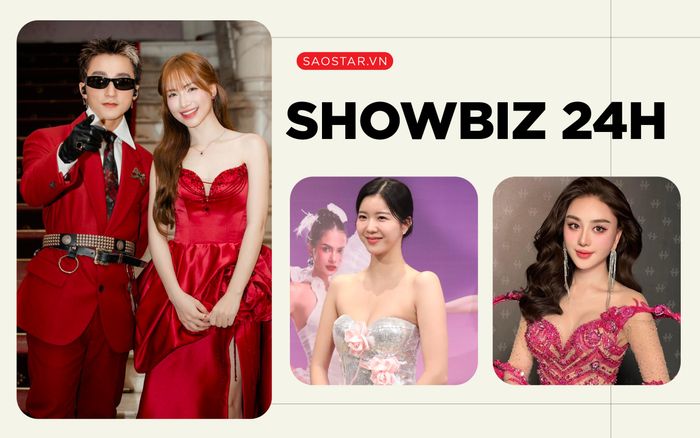Chuyển từ Android sang iOS có thể là một trải nghiệm “nhớ đời” bởi bạn không chỉ thay điện thoại mà còn thay đổi cả một hệ sinh thái, một hệ điều hành mới. Tuy nhiên, việc chuyển đổi dữ liệu thì lại không khó như bạn nghĩ.
Năm 2015, Apple giới thiệu ứng dụng Move to iOS cho hệ điều hành Android giúp người dùng Android chuyển sang sử dụng iPhone có thể di chuyển dữ liệu của mình dễ dàng hơn. Move to iOS là một bước quan trọng trong di chuyển dữ liệu từ điện thoại Android sang iPhone. Tuy nhiên, để quá trình chuyển đổi trơn tru hơn, vẫn còn một số bước khác mà bạn cần thực hiện.
Bước 1: Sao lưu toàn bộ dữ liệu

Trước khi thực hiện chuyển đổi sang một thiết bị mới, hãy đảm bảo rằng tất cả các dữ liệu của bạn đã được sao lưu.
Trên thiết bị Android, hãy vào ứng dụng thiết lập và tìm đến tuỳ chọn “Backup & reset” (trên một số thiết bị, tuỳ chọn này có thể nằm ở mục “Cloud and Accounts”). Sau đó hãy đảm bảo chắc chắn rằng ở mục “Backup account” đang liệt kê một tài khoản email còn hoạt động của bạn và kích hoạt chế độ “Back uo my data.”
Bước 2: Sao lưu hình ảnh
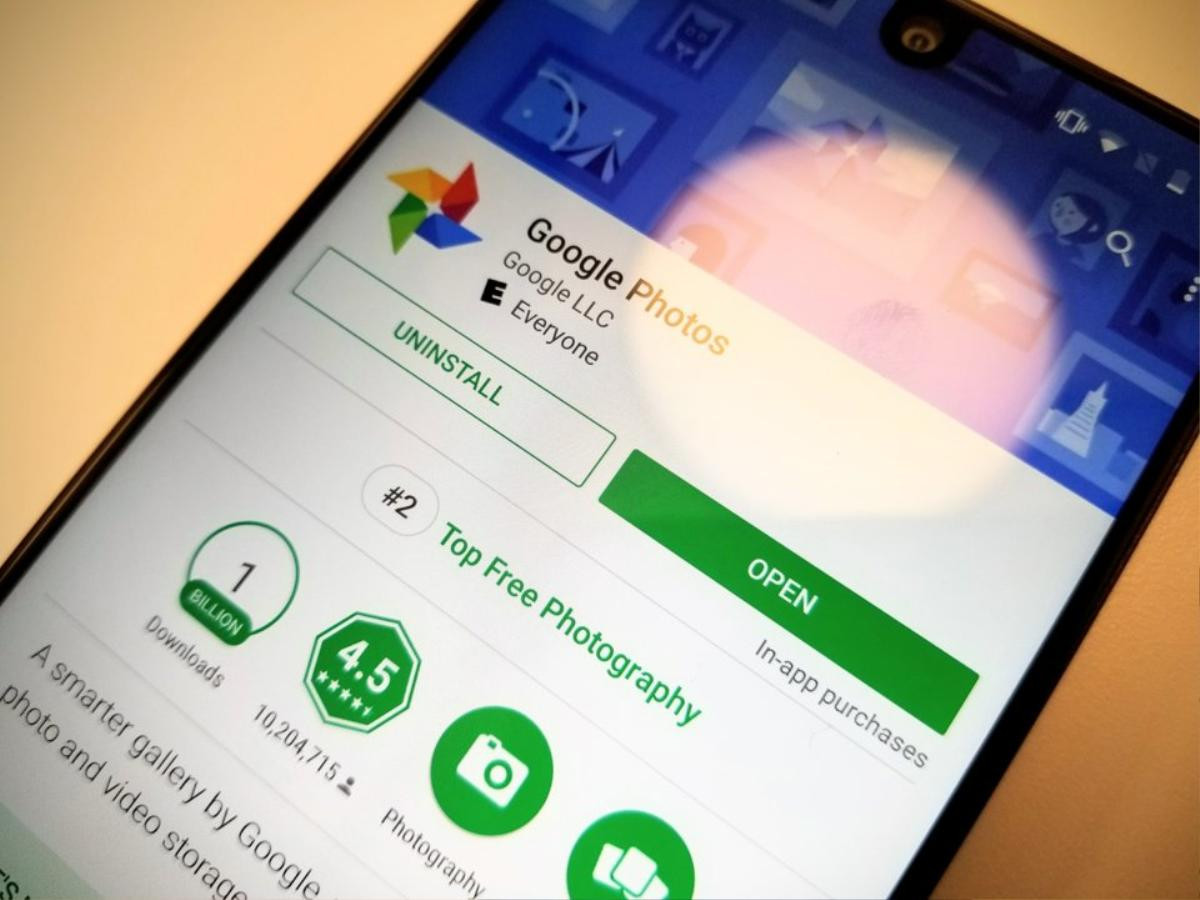
Với nhiều người, giữ lại các hình ảnh chụp là một mối quan tâm lớn khi đổi điện thoại. Rất may là có rất nhiều cách để bạn có thể chuyển ảnh theo lô cực kì nhanh chóng và một trong số đó là sử dụng Google Photos. Có thể bạn chưa biết, ứng dụng này hỗ trợ cả nền tảng iOS và Android đồng thời hỗ trợ sao lưu dữ liệu tự động cùng dung lượng lưu trữ không giới hạn. Vì thế ngay cả khi bạn không đổi điện thoại thì Google Photos cũng là ứng dụng mà nhiều người sẽ khuyên bạn nên cài trên điện thoại.
Trước khi đổi điện thoại, tải về Google Photos và cho phép ứng dụng này sao lưu toàn bộ ảnh chụp của bạn. Khi đổi qua điện thoại mới, tải về Google Photos, đăng nhập và bạn sẽ thấy toàn bộ hình ảnh của mình.
Bước 3: Trên chiếc iPhone mới, hãy bắt đầu quá trình cài đặt cho đến khi bạn thấy màn hình “Apps & Data”

Khi đã đến bước bạn, hãy kết nối tất cả hai chiếc điện thoại của bạn (điện thoại Android cũ và iPhone mới) vào nguồn điện.
Bước 4: Trên điện thoại Android, tải về ứng dụng Move to iOS của Apple
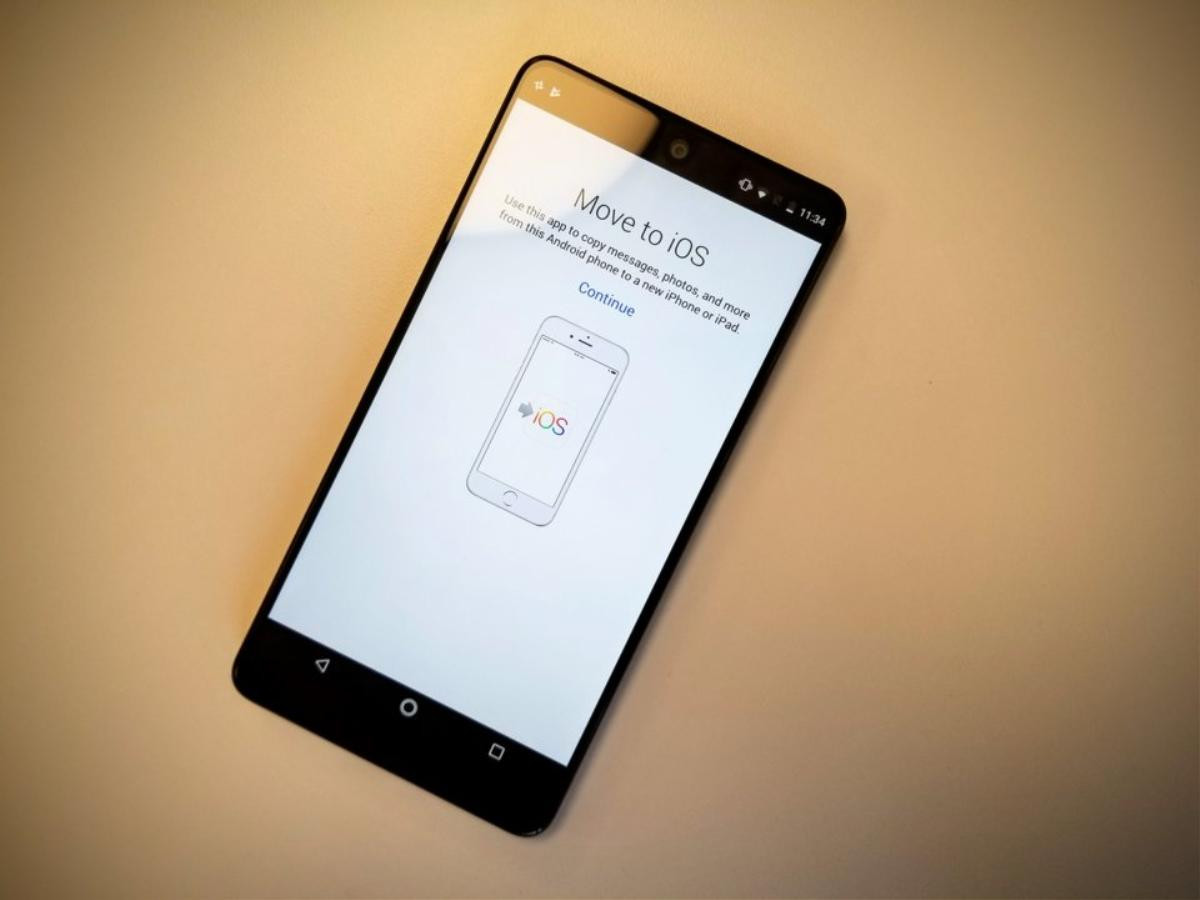
Move to iOS là ứng dụng khả dụng đối với tất cả người dùng sử dụng điện thoại hoặc máy tính bảng Android 4.0 trở lên. Ứng dụng này cho phép chuyển đổi hầu hết các dữ liệu hiện có trên điện thoại Android sang một thiết bị iOS mà không yêu cầu người dùng thực hiện chuyển đổi thủ công hoặc sao lưu trên một máy tính. Cụ thể, nó có thể di chuyển danh bạ, tin nhắn, hình ảnh, video, bookmark web, tài khoản email và dữ liệu lịch năm.
Để sử dụng ứng dụng này, trong quá trình cài đặt iPhone, hãy chọn tuỳ chọn “Move Data from Android”. Lúc này, nhập vào đoạn mã 12 số hiển thị trên iPhone vào ứng dụng trên Android. iPhone sẽ tự tạo một mạng kết nối Wi-Fi riêng để chuyển dữ liệu của bạn riêng tư và an toàn.
Đúng vậy, Move to iOS sẽ sao lưu cả hình ảnh mà bạn vừa sao lưu ở bước 2 cùng Google Photos. Thế nhưng, lưu ảnh về máy và lưu ảnh lên điện toán đám mây chẳng phải sẽ giúp hình ảnh của bạn an toàn hơn sao? Nhất là khi ứng dụng Google Photos lại tuyệt vời như đã nói.
Qúa trình chuyển đổi có thể mất khá nhiều thời gian tuỳ theo dung lượng dữ liệu chuyển đổi.
Bước 5: Tải về iPhone tất cả các ứng dụng yêu thích của bạn

Move to iOS không hỗ trợ chuyển đổi các ứng dụng từ Android sang iOS, vì thế với bước này bạn sẽ phải thực hiện thủ công. Bên cạnh đó, với các ứng dụng trả phí trên Android, nhiều khả năng bạn sẽ phải bỏ tiền ra mua lại chúng trên iOS.